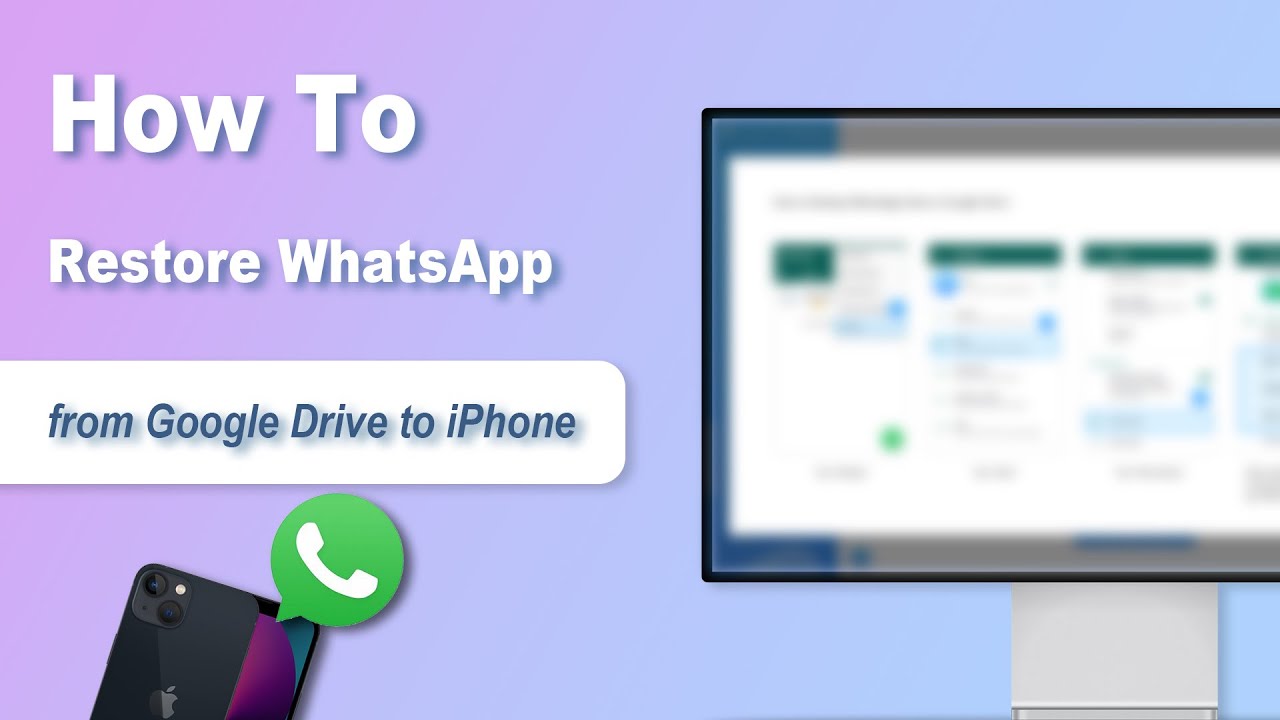Najlepszy wybór do kopiowania zapasowego WhatsApp
Z iMyTrans możesz przenieść kopie zapasowe WhatsApp za jednym kliknięciem z Google Drive na iPhone'a i przesyłać WhatsApp bezpośrednio między Androidem i iPhone'em z 100% skutecznością.
Usługi Google zawsze są najlepszym wyborem do tworzenia, zarządzania i udostępniania zawartości na telefonach z systemem Android. Jest także oficjalnym wyborem do tworzenia kopii zapasowych danych WhatsApp. Jednakże staje się to trudniejsze, gdy chcesz przywrócić kopię zapasową WhatsApp z Google Drive bezpośrednio na iPhone'a.
Ale nie martw się! W tym artykule przedstawiamy kilka sztuczek, jak przywrócić kopię zapasową WhatsApp z Google Drive na iPhone'a.

Czy mogę przywrócić kopię zapasową WhatsApp z Google Drive na iPhone'a?
Tak, możesz przywrócić kopię zapasową WhatsApp z Google Drive na iPhone'a, ale musisz wykonać żmudne kroki tworzenia kopii zapasowej, a następnie przeniesienia.
Kiedy tworzysz kopię zapasową WhatsApp w Google Drive, zobaczysz jedynie podsumowanie, że kopię zapasową utworzono, ale nie zobaczysz danych WhatsApp zawartych w niej.
Przywrócenie kopii zapasowej WhatsApp z Androida na iPhone'a za pomocą Google Drive oraz przeniesienie z Google Drive do iCloud są również możliwe za pomocą kilku sztuczek. Odkryliśmy prosty sposób na przywrócenie kopii zapasowej Google Drive bezpośrednio na iPhone'u.
Kontynuuj czytanie, aby dowiedzieć się, jak przenieść kopię zapasową WhatsApp z Google Drive na iPhone'a.
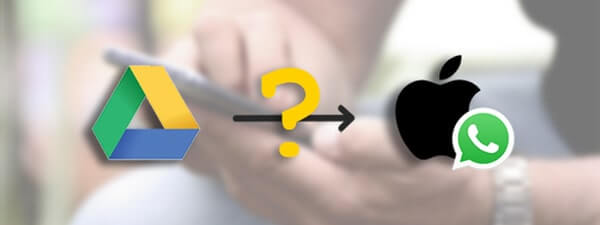
2 Rozwiązania: Przeniesienie lub przywrócenie kopii zapasowej WhatsApp z Google Drive na iPhone'a
W tej części przewodnika krok po kroku przedstawimy ci dwie możliwości przywrócenia lub przeniesienia kopii zapasowej WhatsApp z Google Drive na iPhone'a.
Aby przenieść kopię zapasową WhatsApp z Google Drive na iPhone, najpierw upewnij się, że masz zabezpieczone WhatsApp w Google Drive.
Google Drive pokazuje jedynie, czy istnieje plik kopii zapasowej, oraz kiedy została wykonana kopia zapasowa. Dlatego warto zapoznać się z sposobem odczytywania kopii zapasowych WhatsApp na Google Drive. Aby plik kopii zapasowej WhatsApp na Google Drive stał się możliwy do przeniesienia i odczytania, użyjemy teraz urządzenia z systemem Android, aby przywrócić kopię zapasową WhatsApp na nim z Google Drive.
- 1. Otwórz WhatsApp, przejdź do „Ustawienia > Czaty > Kopie zapasowe czatów”.
- 2. Następnie kliknij „Wykonaj kopię zapasową”, aby zapisać swoje czaty WhatsApp na Google Drive.

Teraz możesz przenieść kopię zapasową WhatsApp z Google Drive na iPhone'a.
Oto porównanie dwóch rozwiązań przedstawionych w tym przewodniku. Wybierz to, które najlepiej odpowiada twoim potrzebom.
|
Rozwiązania
|
Trudność
|
Wymagany czas
|
Przywrócenie bezpośrednio na iPhone'ie
|
|---|---|---|---|
|
Łatwe, z jasnymi instrukcjami
|
Bardzo szybkie
|
Tak
|
|
|
Skrępowane i wymaga znajomości środowiska WhatsApp i jego kontrolek
|
25 minut
|
Nie, kopię zapasową WhatsApp nie da się odczytać z powodu niekompatybilności formatu pliku.
|
1[Najlepszy wybór] Przeniesienie kopii zapasowej WhatsApp z Google Drive na iPhone za pomocą iMyTrans
Przywracanie kopii zapasowej WhatsApp z Google Drive na iPhone bywa trudne i grozi utratą danych. Na szczęście istnieje prosty sposób, aby zrobić to szybko i bezpiecznie.
Z iMyTrans przeniesiesz kopię zapasową WhatsApp z Google Drive na iPhone w kilka kliknięć i z pełną skutecznością – wszystkie czaty zostaną odtworzone w oryginalnej formie.
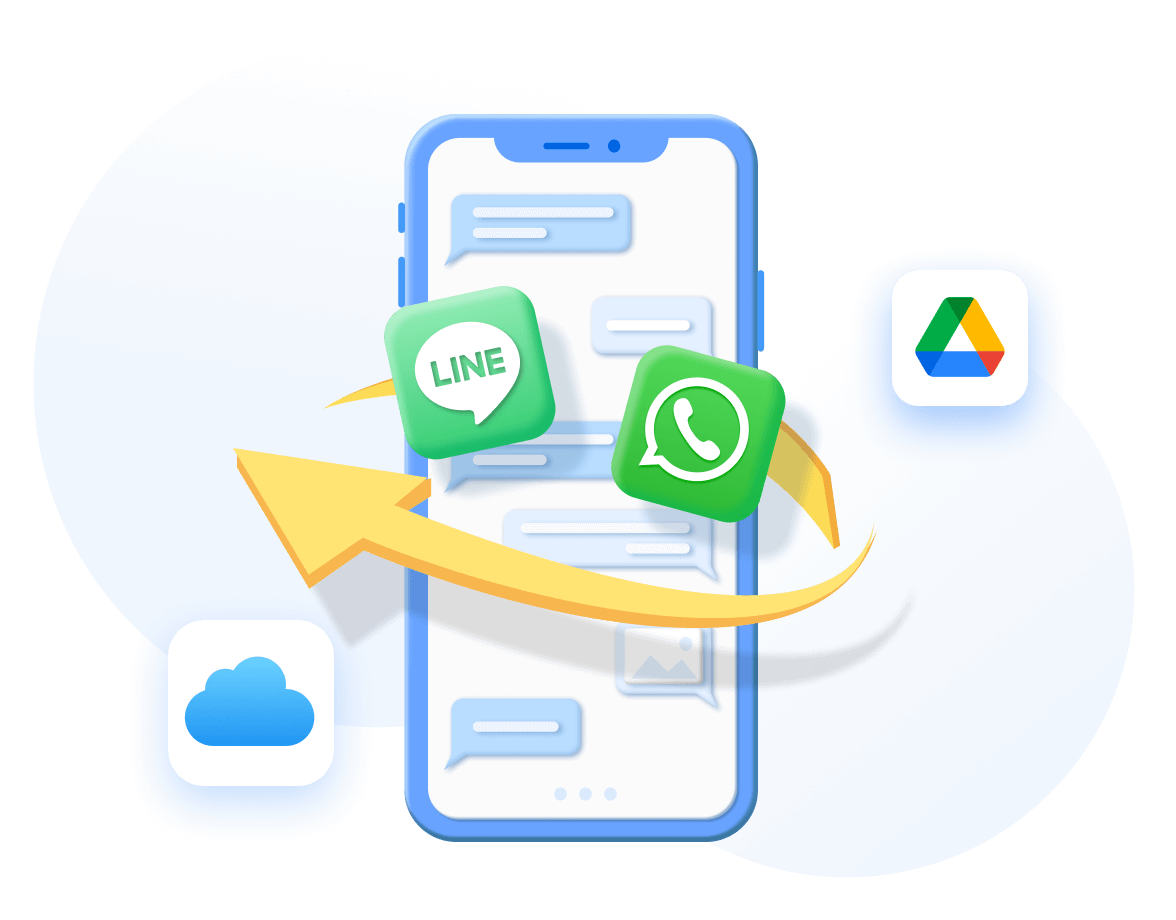
Czym wyróżnia się iMyTrans?
- Brak ograniczeń urządzeń: iMyTrans umożliwia pełne lub selektywne przenoszenie kopii zapasowej WhatsApp z Google Drive na iPhone w kilka kliknięć.
- Backup i przywracanie WhatsApp/WA Business: Zabezpieczaj i eksportuj czaty, zdjęcia, nagrania głosowe, dokumenty i inne dane na iOS i Androidzie.
- Podgląd i wysoka skuteczność: Sprawdź dane przed przywróceniem WhatsApp na iPhone/Android/PC – skuteczność aż 99%.
- Kopie zapasowe na PC: Twórz i zapisuj backup WhatsApp w różnych formatach (HTML/XLS/PDF), eksportuj i przywracaj w dowolnym momencie.
- Szeroka kompatybilność: Obsługuje wszystkie wersje iOS od 9.0 do najnowszego iOS 26.
Obejrzyj ten film instruktażowy, aby dowiedzieć się, jak przywrócić kopię zapasową WhatsApp z Google Drive na iPhone'a.
Oto szczegółowe kroki, jak przenieść kopię zapasową WhatsApp bezpośrednio z Google Drive na iPhone'a:
Krok 1: Uruchom iMyFone iMyTrans na swoim komputerze i podłącz iPhone'a do komputera. Kliknij Przywracanie/Eksport kopii zapasowej WhatsApp > Import kopii zapasowej z Google Drive, aby zalogować się na swoje konto Google.
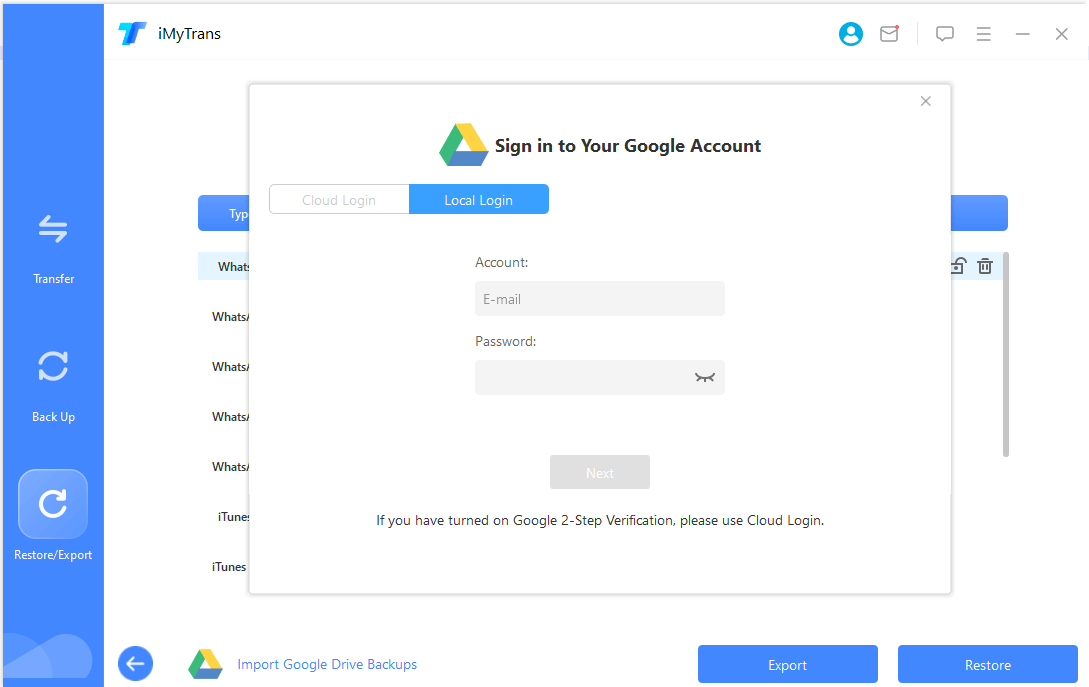
Krok 2: Po pomyślnym zalogowaniu wybierz kopię zapasową WhatsApp, którą chcesz pobrać, kliknij i rozpocznij pobieranie.
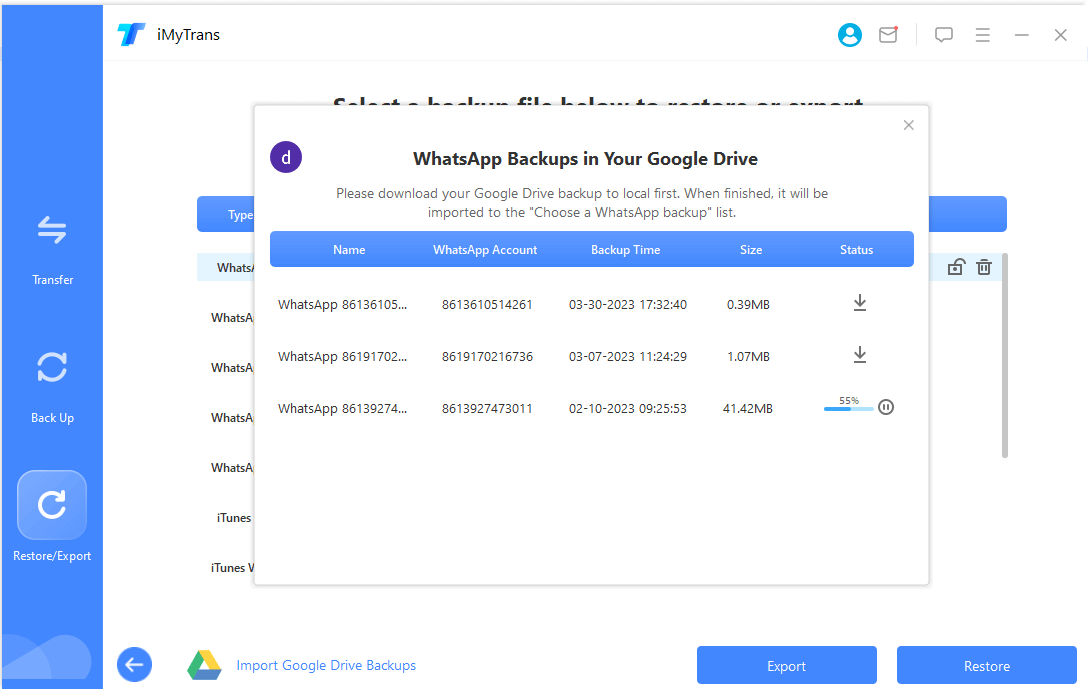
Krok 3: Program zacznie eksportować kopię zapasową WhatsApp. Jeśli korzystasz z tej funkcji po raz pierwszy, zostaniesz poproszony o potwierdzenie swojego konta WhatsApp za pomocą wiadomości SMS. Proces ten może zająć kilka minut.
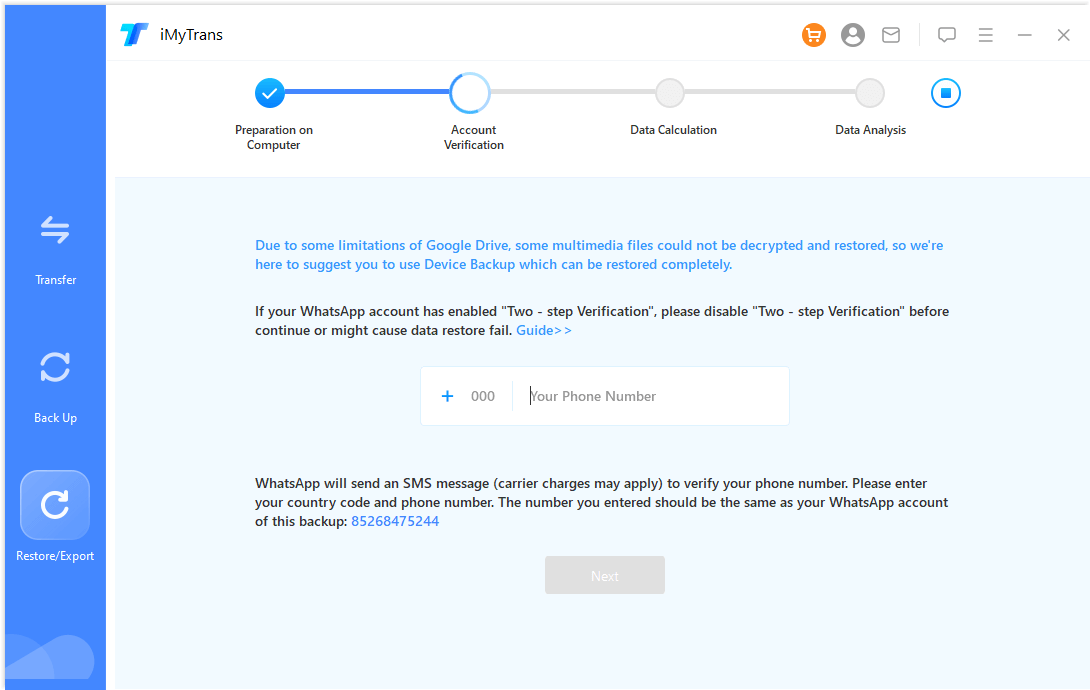
Krok 4: Teraz zobaczysz podgląd kopii zapasowej WhatsApp znajdującej się w kopii zapasowej Google Drive. Oznacza to, że możesz wybrać, co chcesz przenieść z Google Drive na iPhone'a.
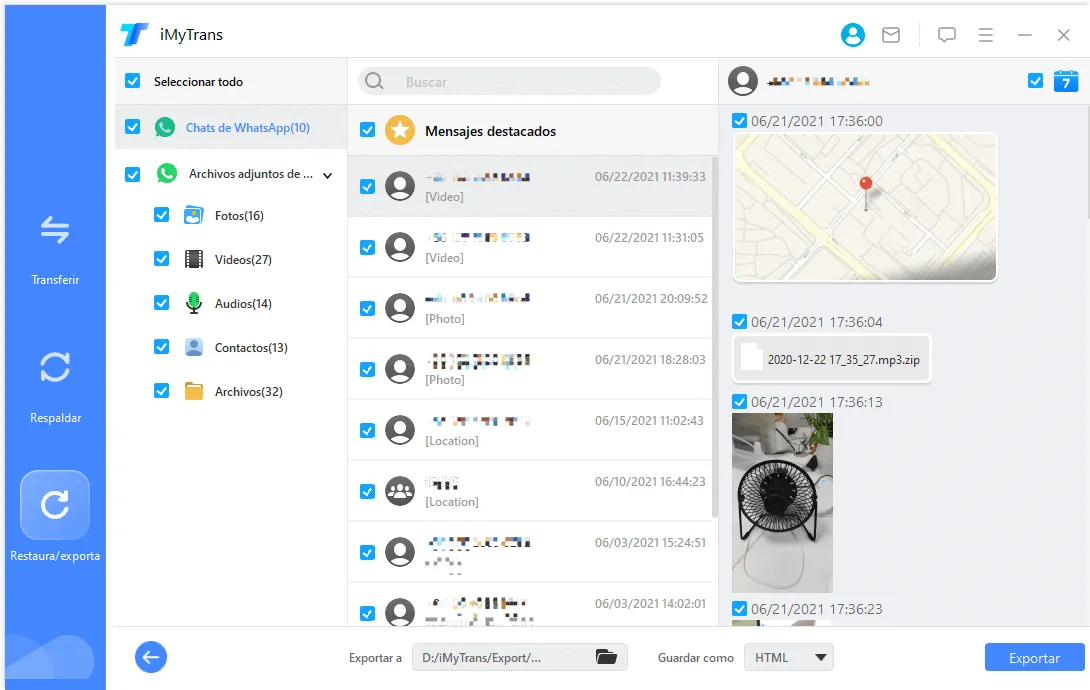
Bardzo łatwe i szybkie, prawda? Pobierz za darmo iMyFone iMyTrans i przenieś teraz kopię zapasową WhatsApp z Google Drive na iPhone'a!
2[Niewygodne] Przenoszenie kopii zapasowej WhatsApp za pomocą e-maila
Druga opcja jest całkowicie bezpłatna i dostarczana przez sam WhatsApp. Ta opcja jest nieco bardziej skomplikowana w użyciu, ponieważ ma pewne ograniczenia. Na przykład możesz eksportować tylko jeden czat na raz, a eksportowane są tylko ostatnie 40 000 wiadomości z czatu (10 000, jeśli dołączysz pliki multimedialne do wiadomości).
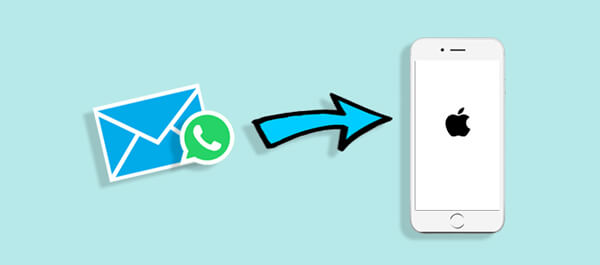
Ponadto kopie zapasowe WhatsApp nie są przesyłane jako takie. Zamiast tego możesz je tylko otworzyć jako pliki tekstowe w odpowiednim programie do wyświetlania na telefonie, ale nie w WhatsAppie. Jeśli wolisz przenieść swoje historie czatów WhatsAppa za pomocą poczty e-mail na swój nowy iPhone, postępuj zgodnie z tymi krokami:
Krok 1. Odblokuj iPhone'a i naciśnij aplikację WhatsApp.
Krok 2. Dotknij czatu, który chcesz przesłać, a następnie nazwę grupy czatu lub kontaktu na górze ekranu.
Krok 3. Przesuń w dół i naciśnij „Eksportuj czat”. Teraz możesz dołączyć pliki multimedialne.
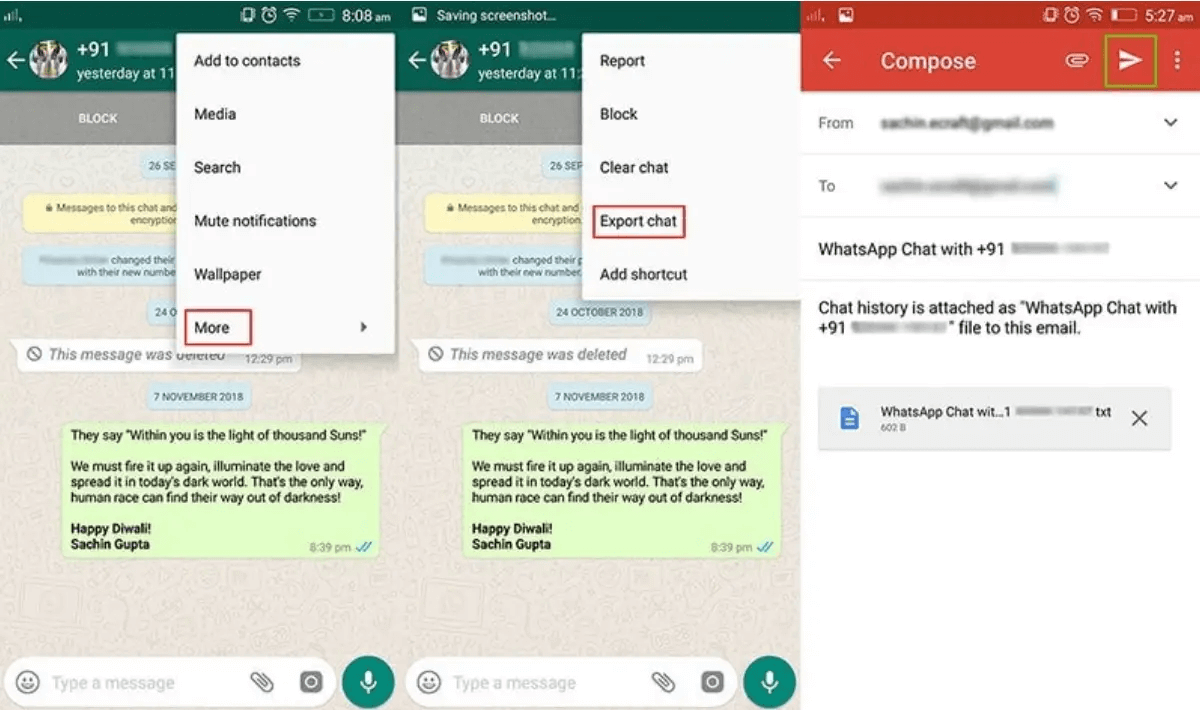
Krok 4. Wybierz opcję „Mail”, wprowadź swój adres e-mail w polu e-mail i naciśnij „Wyślij”.
FAQ: Przenoszenie kopii zapasowej WhatsApp z Google Drive na iPhone'a
1 Jak pobrać kopię zapasową WhatsApp z Google Drive na iPhone'a?
Istnieją ogółem 2 sposoby:
1. Najłatwiejszym sposobem jest bezpośrednie przenoszenie kopii zapasowej WhatsApp z Google Drive na iPhone lub jej przywracanie za pomocą iMyTrans. Możesz zsynchronizować kopię zapasową WhatsApp z Google Drive jednym kliknięciem i wyświetlić dane przed przesłaniem.
2. Zaloguj się na to samo konto Google Drive na swoim iPhone'ie i wróć do WhatsApp > Ustawienia > Historia czatu > Kopiuj czat na Google Drive. Wybierz opcję "Przywróć kopię zapasową z Google Drive" i postępuj zgodnie z instrukcjami. Twoje czaty WhatsApp powinny teraz być dostępne na iPhone'ie.
2 Czy mogę przesłać kopię zapasową WhatsApp bezpośrednio z Google Drive na iPhone'a?
Tak, możesz to zrobić za pomocą specjalistycznego narzędzia, takiego jak iMyTrans. Proces ten jest szybki i bezpieczny, pozwalając na bezpośrednie przeniesienie kopii zapasowej WhatsApp z Google Drive na iPhone'a.
3 Czy istnieje sposób na przeniesienie kopii zapasowej WhatsApp z Google Drive na iPhone bez komputera?
Tak, możesz to zrobić bezpośrednio z iPhone'a, ale będziesz musiał użyć funkcji przywracania kopii zapasowej WhatsApp z Google Drive w samym WhatsAppie. Jednak proces ten może być bardziej skomplikowany i nie oferuje takiej samej elastyczności jak narzędzia zewnętrzne.
Podsumowanie
W tym artykule przedstawiliśmy dwie metody przenoszenia kopii zapasowej czatów WhatsApp. Jeśli jednak chcesz szybko i łatwo przenieść kopię zapasową WhatsApp z Google Drive na iPhone'a z wysoką skutecznością, polecamy skorzystanie z narzędzia do przesyłania danych WhatsApp iMyTrans (wcześniej iTransor for WhatsApp). Pobierz bezpłatnie iMyTrans i wypróbuj go teraz!